-
Par Noé Design le 5 July 2015 à 16:24

Tube: SmArt Designe
Kellékek-Materials:
Saját háttérnek való tájkép, és egy szép élesen kivágott virág png kép, a rózsámat betettem a kellékekhez, azt is használhatod.
Női tube,:olyat keress, hogy jól mutasson a vízben.
A noe1glass-t a preset mappádba is beteheted, vagy szerkesztés közben beimportálhatod.
Filters:
Tramage /the stump2
Keress egy színes png tájképet, vagy virágot lehetőleg olyat, ami nincs élesen körbevágva, ez fogja megadni a képed alapszíneit.
Válassz 2 összeillő színt a képből.
1. Nyiss egy 950x500 transzparenst
2. A gradiented így állítsd be töltsd ki a lapod:
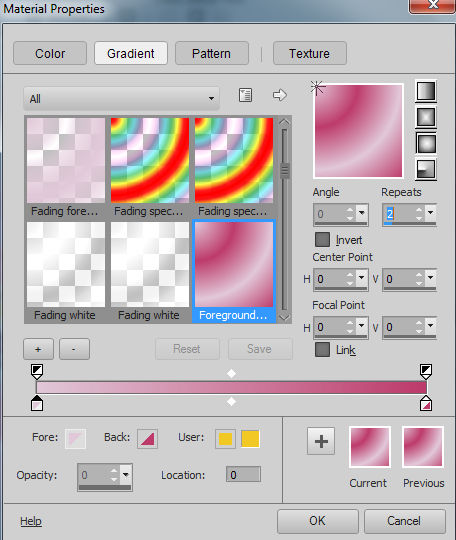
3. Layers-New Raster Layer
4. Töltsd ki a választott tájképeddel
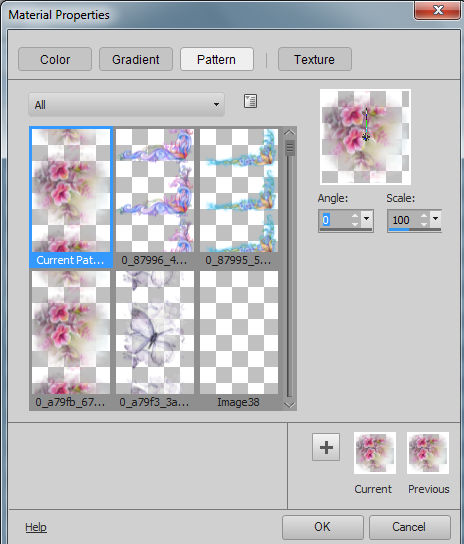
5. Effects-Image Effects-Seamless Tiling

6. Adjus-Blur-GaussianBlur 30
7. Effects-Mehdi-Sorting Tiles

8. Effects-Edge Effects-Enhance
9. Effects-Reflection Effect-Rotating Mirror: 0, 0, 0, Reflect
10. Effects-AP Lines-SilverLining

11. Selections-Load-Save Selection-Load Selection From Disk, 2015-13-1-1
12. Selections-Promote Selection to Layer
13. Selection none
14. Effects-Image Effects-Seamless Tiling, beállítás az 5. pont szerint
15. Blend mode: Overlay
16. Layers Duplicate
17. Image-Mirror-Mirror Vertical
18. Lavers-Merge-Merge Down
19. Effects-3D Effects-Drop Shadow, 0, 0, 50, 40,
20. Menj a Raster 1 rétegre (legalsó( Layers Duplicate
21. Blend mode : Overlay
22. Effects-Tramage-The Stump 2, alapbeállítás
23. Menj a legfelső rétegre, Layers-New Raster Layer
24. Selections-Load-Save Selection-Load Selection From Disk, 2015-13-1-2, töltsd ki a gradienteddel
25. Selection none
26. Effects-3D Effects-Drop Shadow, 0, 0, 50, 40,
27. Layers-New Raster Layer
28. Selections-Load-Save Selection-Load Selection From Disk, 2015-13-1-3, töltsd ki a világosabb színnel
29. Effects-Textura Effects-Blinds, a colors legyen pár árnyalattal sötétebb, mint a világos szín, Beállítás_5-100 és csak a Horizontal-ban legyen pipa
30. Selection none
31. Effects-3D Effects-Drop Shadow, 0, 0, 50, 40,
32. Layers-New Raster Layer
33. Selections-Load-Save Selection-Load Selection From Disk, 2015-13-1-4, töltsd ki a sötétebb színnel
34. Selection none
35. Effects-3D Effects-Drop Shadow, 0, 0, 50, 40,
36. Lavers-Merge-Merge Down
37. Lavers-Merge-Merge Down nem tévedés!!!
38. Layers-New Raster Layer
39. Selections-Load-Save Selection-Load Selection From Disk, 2015-13-1-5, töltsd ki a sötétebb színnel
40. Selection none
41. Effects-3D Effects-Drop Shadow, 0, 0, 50, 40,
42. Layers-New Raster Layer
43. Selections-Load-Save Selection-Load Selection From Disk, 2015-13-1-6, töltsd ki a világosabb színnel
44. Selection none
45. Layers Duplicate, Blend mode-Overlay
46. Menj az eredeti 2015-13-1-6 (virágdísz) rétegre Effects-Alian Skin Eye Candy Impact 5-Perspective Shadow,

47. Windows-Duplicate
48. Layers-Merge-Merge Visible, a második képeden, ebből készítjük el a gömböt
49. Effect-Geomatric Effect-Circle, Transparent
50. Image-Resize, Figyelj a pipákra! és Percent-ben legyen!!!

51. Effects-Alian Skin Eye Candy Impact 5-Glass, ne felejtsd el megnyitás után beimportálni a noe1glass-t

52. Adjust-Brightness and Contrast-Brightness/Contrast: -6, 14, ezzel kész a gömb, tedd félre, menj az eredeti képedre
53. Image-Add Borders Simmetryc 55 jelöld ki, majd töltsd ki a sötétebb színnel, illetve ugyanazzal, mint a ferde keretet.
54. Layers-New Raster Layer, baloldalra tedd fejjel lefele a virágod hasonlóan, mint én, szükség szerint méretezd át (virág feje csak kicsit logjon lejjebb a keretnél)
55. Layers-Duplicate
56. Image-Mirror-Mirror Vertical, húzd a képed jobb oldalára, szükség szerint méretezd át
57. Effects-Flaming Pear-Flood, a beállításon egyénileg változtathatsz

58. Layers-New Raster Layer, tedd a dőlt kereted üres részére a női tubéd, mint az én képemen
59. Effects-Flaming Pear-Flood, a beállításon ne változtass
60. Layers-New Raster Layer, tetszés szerinti helyre tegyél egy gömböt, kicsinyítsd, minden gömb legyen más méretű majd!
61. Effects-Flaming Pear-Flood, csak a Horizon csúszkát kell mozgatnod, ha a kép aljára teszed a gömböt, akkor a csúszka értékét felfele kell változtatnod.
62. Imételd meg a 60-61 lépést, ahány gömböt teszel fel annyiszor, illetve ha a virágot is teszel a vízbe, annál is.

Maximum 3 gömböt tegyél a képre, több, már túl sok volna.
63 Layers-Merge-Merge Flatten, tedd rá a logód, ha van kedved színezd át a Nick Color effect -el


Elhozott képeitek:
 23 comments
23 comments Follow this section's article RSS flux
Follow this section's article RSS flux Follow this section's comments RSS flux
Follow this section's comments RSS flux























